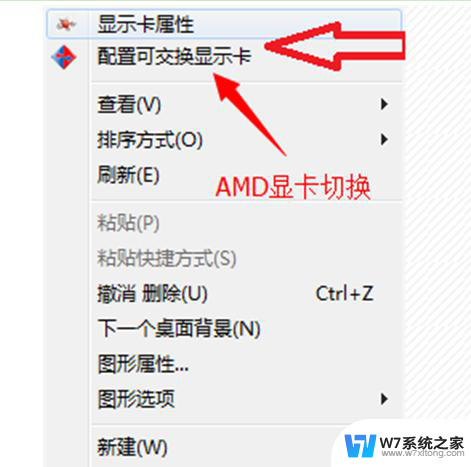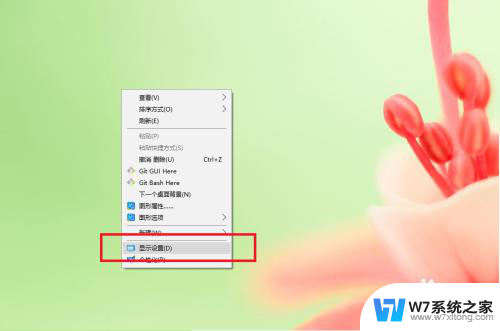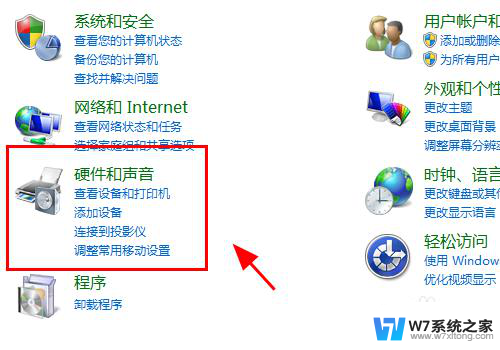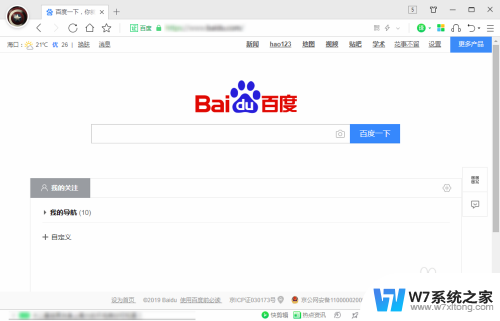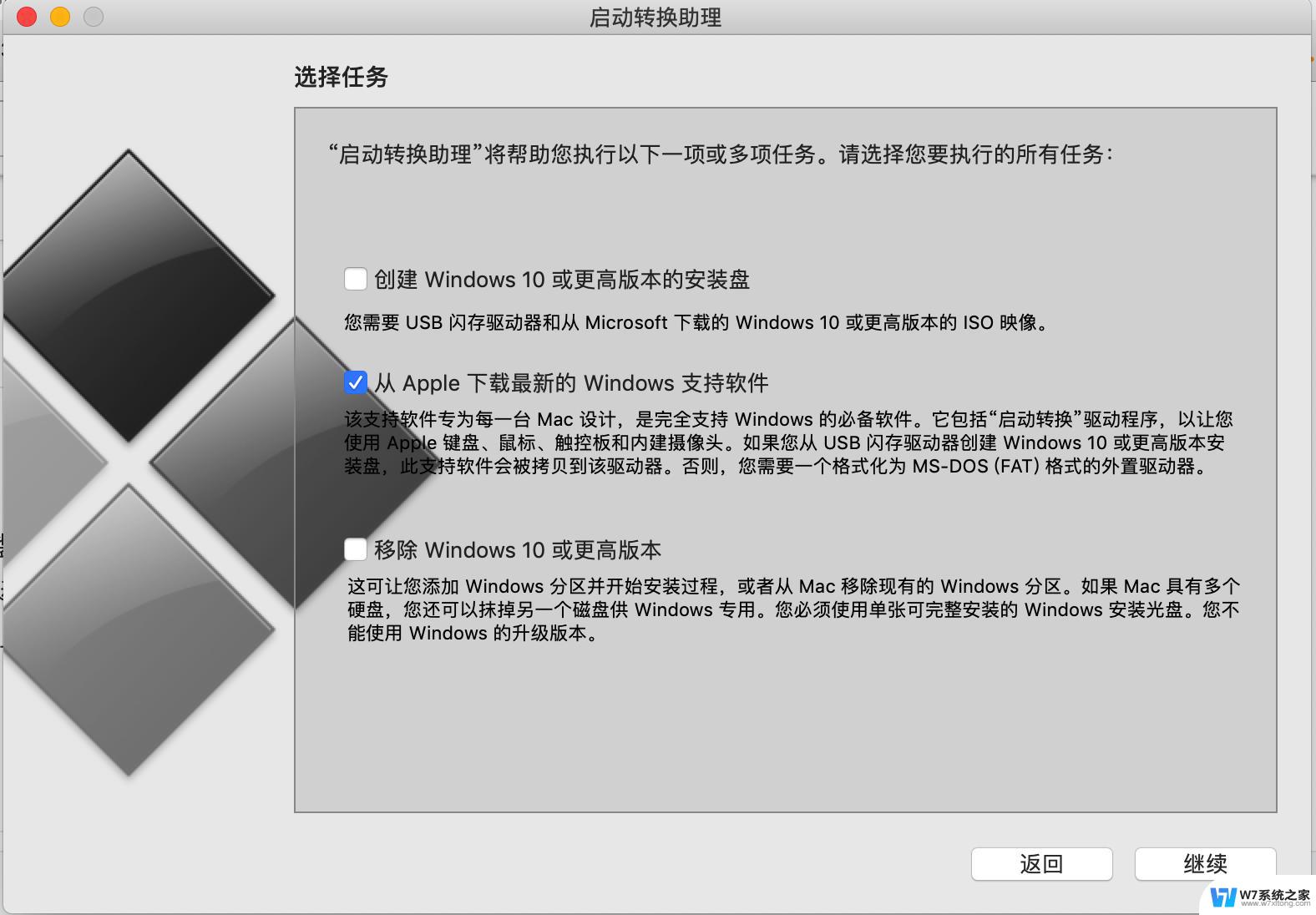显示器两个接口怎么切换 如何在双显示器之间切换
更新时间:2024-05-24 10:08:24作者:yang
在如今的工作和娱乐中,双显示器已经成为许多人的标配,很多人可能会遇到一个问题,那就是如何在两个显示器之间进行切换。要实现这个目标并不难,只需要简单的操作就可以轻松完成。接下来我们就来看看显示器两个接口怎么切换以及如何在双显示器之间进行快速切换的方法。
步骤如下:
1. 确保电脑已经设置好了双屏模式。设置双屏教程参考下面的经验

2. 双显示器的显示效果如下图所示,左图是一个显示器。右图是另一个显示器。
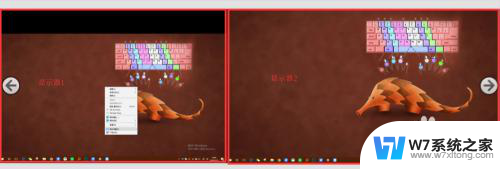
3. 在桌面空白处鼠标右键菜单中选择【显示设置】,如下图所示
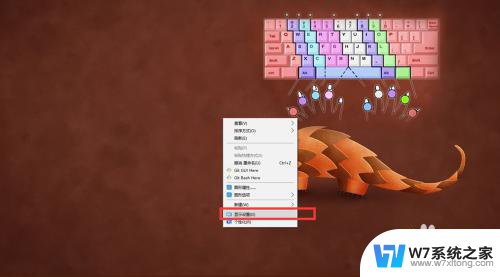
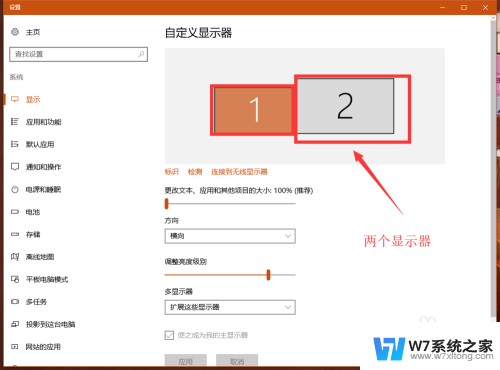
4. 拖拽下图所示的2显示器,到显示器1的前面。点击底部【应用】
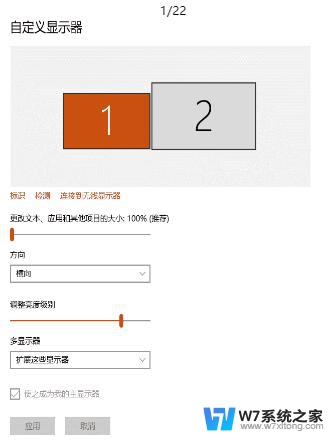
5. 步骤4后,切换了的显示器截屏效果如下图

6. 选中下图的2显示器后,勾选【使之成为我的主显示器】如下图所示。
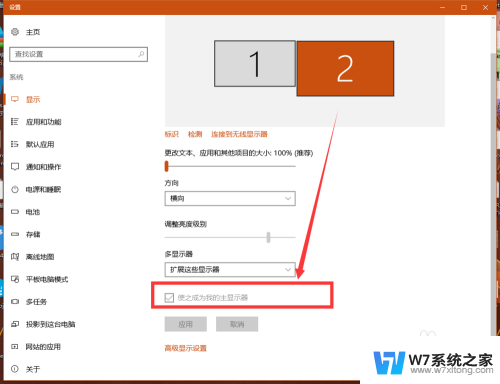
7. 步骤6后,桌面已经更改如下图所示
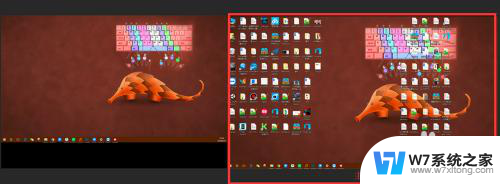
8.如果您觉得有用,记得在下方点击投票、点赞、关注、留言。小编会定期奉上更多的惊喜哦,您的支持才是小编继续努力的动力,么么哒。

以上就是显示器两个接口怎么切换的全部内容,如果遇到这种情况,您可以按照以上方法解决,希望对大家有所帮助。